7 خطوات.. أسهل طريقة لتأمين محادثات واتساب ويب
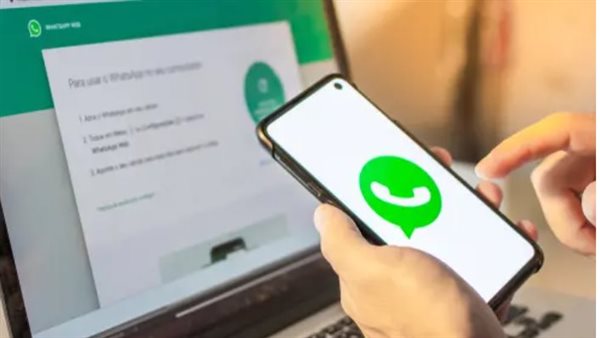
يعتبر تطبيق الـ "واتساب ويب" من أهم وأكثر وسائل التواصل الاجتماعي، التي تستخدم بشكل كبير من جانب الأشخاص، لأنه يتمتع ببعض المميزات عن باقي التطبيقات، لكون يحمل مزية قفل الشاشة (Screen Lock) التي تتيح للمستخدمين حماية محادثاتهم بكلمة مرور عند فتح التطبيق، سواء على أجهزة الهاتف أو الحاسوب، لذلك يلجأ الكثيرون إلي استخدام خاصية قفل الشاشة، لمنع تُعرض إشعارات واتساب ويب في الحاسوب، وهذا ما يحمي الخصوصية بدرجة كبرى.
هل يجب عليك حماية محادثاتك في واتساب ويب بكلمة مرور؟
في حالة استخدم تطبيق واتساب ويب على جهاز الحاسوب الخاصة بك، لم يتمكن الأشخاص الآخرين الوصول لحاسوبك، لذلك لم يكن هناك داعي لتعيين كلمة مرور خاصة على تطبيق واتساب ويب، وعندما كنت تشارك جهازك المحمول مع أشخاص آخرين، يجب عليك تفعيل خاصية قفل الشاشة، ووضع كلمة مرور خاصة بك على الـ"واتساب ويب"، من أجل الحفاظ على خصوصية محادثاتك.
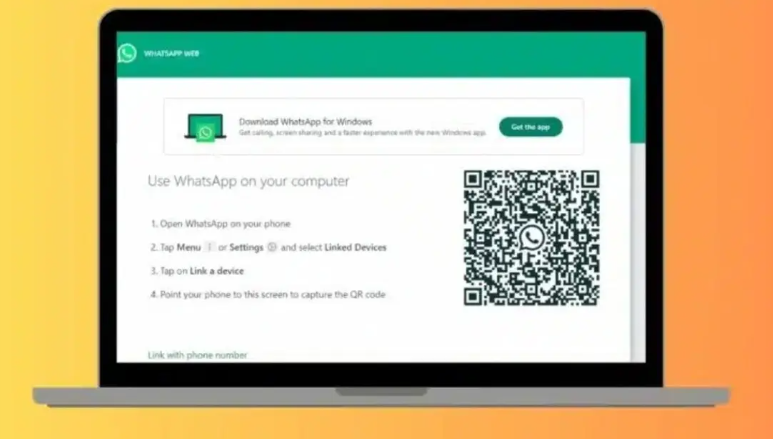
خطوات لتأمين محادثات واتساب ويب بكلمة مرور:
لتأمين محادثاتك في واتساب ويب بكلمة مرور، مع اتباع الطرق الأتية: وهي:
-في الخطوة الأولى، قم بفتح تطبيق WhatsApp Web، مع تسجّيل الدخول إلى حسابك.
-في الخطوة التالية، قم بالضغط فوق الزر الثلاثي النقاط في الزاوية اليُمنى العُلوية من قائمة الدردشة، ثم اختر (الإعدادات) Settings.
-ثم اختر (الخصوصية) Privacy، ثم اختر (قفل الشاشة) Screen Lock.
-وبعد ذلك قم بتفعّل خيار (قفل الشاشة) Screen Lock، ثم اكتب كلمة مرور جديدة مكوّنة من ستة أحرف على الأقل.
-مع تسجيل كلمة المرور الخاصة بـ واتساب ويب مرة أخرى، ثم انقر فوق (موافق) OK.
-كما يجب تحدد الوقت المناسب لك لتنشيط قفل الشاشة تلقائيًا في حال عدم استخدام WhatsApp Web بعد مرور مدة معينة، ويمكنك اختيار تنشيطه بعد مرور دقيقة واحدة، أو بعد مرور 15 دقيقة أو بعد مرور ساعة.
-كما تستطيع قفل الشاشة يدويًا في أي وقت تريده، لذا قم بالنقر على الزر الثلاثي النقاط في الزاوية اليمنى العلوية من قائمة الدردشة، ثم اختر (شاشة القفل) Lock Screen.
اقرأ أيضا: 6 أتمارين يوجا تساعدك على الاسترخاء وتمنحك نومًا عميقًا




